最高のPDF圧縮ツールをお探しですか?この記事では、ドキュメントの品質を維持しながら、PDFファイルのサイズを効果的に縮小するように設計された一流のツールのリストを紹介します。無料のソリューションでもプレミアムオプションでも、このリストでは、特定のニーズに合わせてさまざまなPDFコンプレッサーをカバーしています。PDFファイルを最適化し、ドキュメント管理エクスペリエンスを向上させるために利用できる最高のツールを探ります。

このパートでは、上位5つのPDFサイズ縮小ツールを紹介します。どれがあなたの状況に合った最高の PDFファイルコンプレッサー であるかを読んで確認してください。
最高のPDF圧縮を実現するための専用で小型のツールをお探しですか? PDF Compressor はあなたが必要とするものかもしれません。名前が示すように、PDF Compressorは、PDFファイルサイズリデューサーとしての作業用に特別に設計されています。
これは、PDFファイルのサイズを効率的に縮小するように設計されたWindowsアプリケーションであり、通常は 30 MBを超える大きなPDFをはるかに小さいサイズ (通常は1〜3 MB)に縮小し、約10%の圧縮率を実現できます。このツールを使用すると、ユーザーは圧縮設定をカスタマイズして、結果とコンテンツの品質を向上させることができます。さらに、このプログラムはバッチ処理を提供し、ユーザーが何百ものドキュメントを同時に圧縮できるようにします。
PDF Compressorを使用してファイルを圧縮する方法は次のとおりです。
01年 PDF Compressorをダウンロード、インストール、起動します。次に、「追加」または「フォルダの追加」ボタンをクリックしてファイルをインポートします。または、PDFファイルをアプリケーションウィンドウにドラッグ&ドロップすることもできます。

02年圧縮設定をカスタマイズします。

03年「開始」ボタンをクリックして、PDF圧縮プロセスを開始します。ウィンドウの下部にあるプログレスバーには、変換の進行状況が表示されます。圧縮が完了すると、PDF Compressorは自動的に出力フォルダーを開きます。
Wondershare PDFelement は、包括的なPDF編集ツールです。このソフトウェアを使用すると、基本的なPDF圧縮だけでなく、PDFファイルの編集、変換、パスワード保護の追加など、さまざまな機能も実行できます。時折PDF圧縮するためだけに別のソフトウェアをインストールしたくないユーザーにとって、このオールインワンエディターは優れた選択肢です。
これは、Wondershare PDFelementを使用してPDF圧縮を実現する方法です。
01年Wondershare PDFelementをダウンロード、インストール、起動します。次に、目的のPDFファイルをPDFエディターにドラッグ&ドロップします。「PDFを開く」ボタンをクリックしてファイルを開くこともできます。

02年ツールバーの「ツール」>「圧縮」>を見つけます。ポップアップウィンドウで圧縮設定をカスタマイズし、[適用]をクリックします。
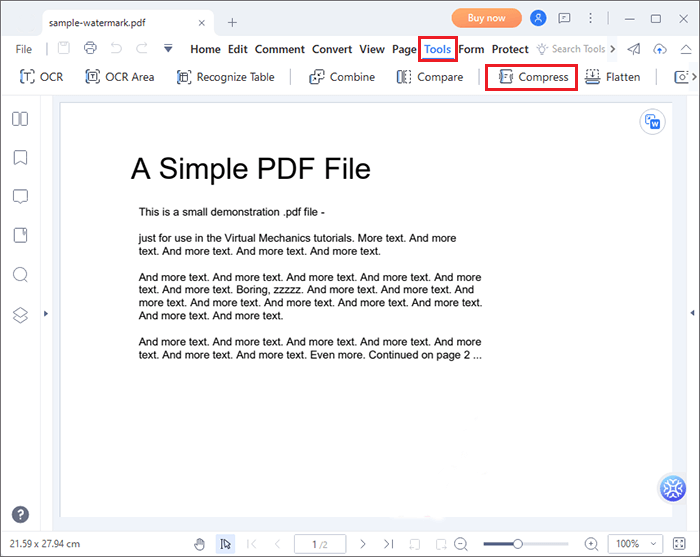

Neevia PDFcompress は、テキストやグラフィックなどを圧縮し、ドキュメント構造を最適化することでPDFファイルのサイズを縮小するために設計された、迅速で信頼性の高いソフトウェアツールです。
ツールを使用してPDFファイルを圧縮するには、[ファイルの追加]/[フォルダの追加]ボタンをクリックしてファイルをアップロードし、圧縮設定をカスタマイズして、[PDFの圧縮]ボタンをクリックします。

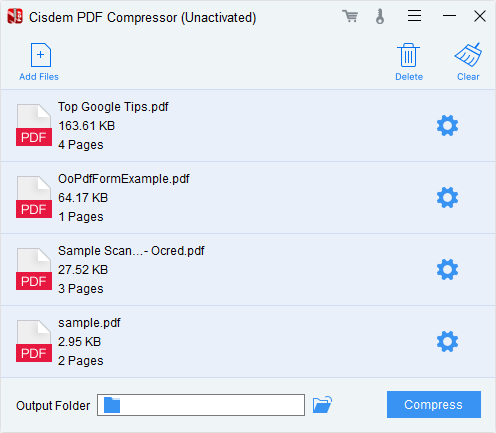
Cisdem PDF Compressor は、可能な限り最高の品質を維持しながら、 PDFファイルサイズ を最大90%縮小できます。プリセットフィルターとカスタムフィルターの両方を使用すると、好みに応じてPDFのサイズと品質を柔軟に選択できます。
このツールを使用してPDFファイルを圧縮するには、[ファイルの追加]ボタンをクリックしてファイルをアップロードし(ファイルをウィンドウに直接ドラッグアンドドロップすることもできます)、[歯車]アイコンをクリックして圧縮設定をカスタマイズし、[圧縮]ボタンを押します。
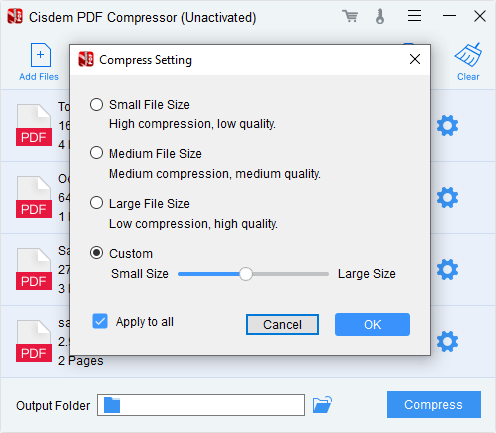
また、次のものも必要になる場合があります。
印刷用にPDFを拡大する方法:より良い結果を得るための6つの方法
[解決済み]GoogleドライブでPDFファイルをマージする方法と代替手段の使用
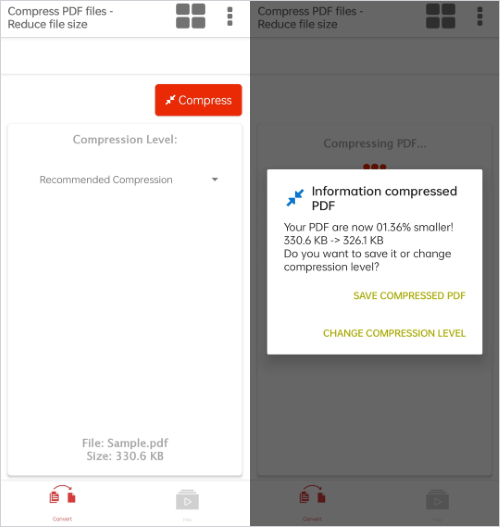
上記または以下のツールとは異なり、 PDFファイルの圧縮 はモバイルアプリです。このソフトウェアを使用すると、いつでもどこでもPDFファイルを希望の品質に便利に圧縮できます。
PDFファイルの圧縮を使用してPDFファイルを圧縮する方法:
ステップ1。Google Playストアから PDFファイルの圧縮をダウンロードし ます。次に、ツールを起動し、[PDFを開く]ボタンをタップしてファイルをアップロードします。
ステップ2。「圧縮レベル」ヒントの下にあるオプションをタップして、圧縮品質をカスタマイズします。「圧縮」ボタンをタップしてプロセスを開始します。
デスクトップツールなしで最高のPDF圧縮を使用できますか?-もちろんです。このパートでは、オンラインで5つのトップPDFサイズの圧縮ツールを紹介します。それらについて学ぶために読んでください。

iLovePDF は、 PDF圧縮のための非常に便利なオンラインツールでもあります。Adobe Acrobatと同様に、このWebサイトでは、他にもさまざまなオンラインPDFツールを提供しています。
iLovePDFのオンラインツールを使用してPDFファイルを圧縮するには、[PDFファイルの選択]ボタンをクリックしてファイルをアップロードし、圧縮品質を選択してから、[PDFの圧縮]をクリックして開始します。


Adobe Acrobatは、人気のあるオフィスソフトウェアに加えて、非常に便利なオンラインPDFツールを幅広く提供しています。PDFファイルをオンラインで圧縮するための最良の方法を探しているなら、Adobe Acrobatが一番の選択肢になることは間違いありません。
Adobe Acrobatを使用してPDF圧縮を実行するには、[ファイルの選択]ボタンをクリックしてPDFファイルをアップロードし、目的の 圧縮 品質を選択してから、[圧縮]ボタンをクリックするだけです。

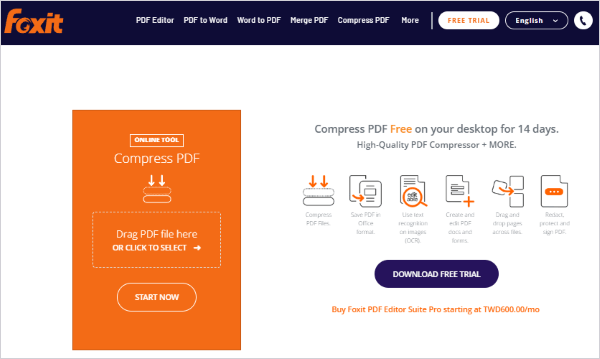
Foxit は人気のあるPDFエディターツールを提供していますが、それに加えて、このWebサイトは独自のオンラインPDFツールのセットも提供しているため、 ファイルを圧縮するのに便利です。
Foxitを使用してPDFファイルを圧縮するには、ファイルをウィンドウに直接ドラッグアンドドロップするか、[クリックして選択]ボタンをクリックしてファイルをアップロードします。次に、「今すぐ開始」ボタンをクリックします。Webサイトはアップロードされたファイルを自動的に圧縮し、ポップアップウィンドウからファイルをダウンロードできます。
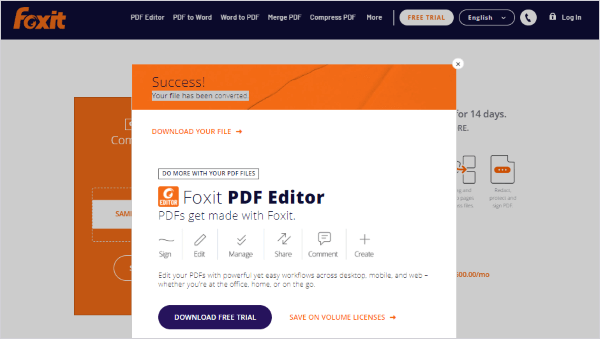
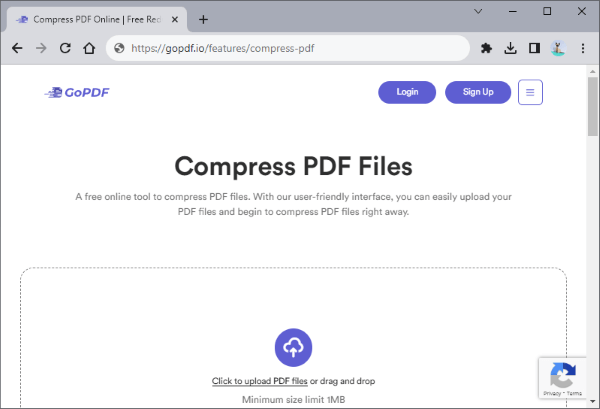
GoPDF は、さまざまなオンラインPDFサービスを提供するためのプラットフォームです。GoPDFを使用してファイルを圧縮するには、PDFファイルをウィンドウにドラッグアンドドロップするか、ウィンドウ内をクリックしてファイルをアップロードし、[ファイルのアップロード]ボタンをクリックします。アップロードが成功したら、[PDFの圧縮]ボタンをクリックして圧縮プロセスを開始します。
また、読んでください。
すばやく簡単に圧縮するためのトップ6オンラインファイルコンプレッサー
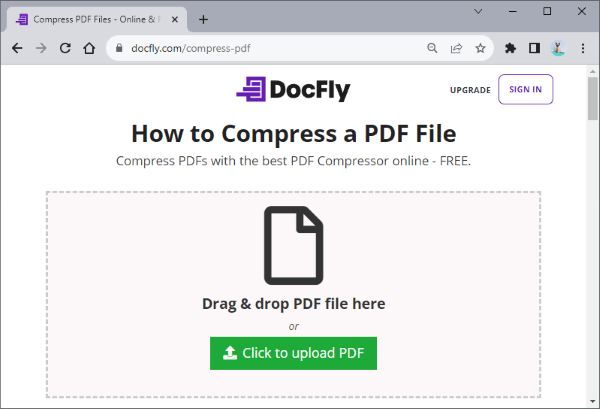
DocFlyのオンラインツールを利用して PDFファイルを圧縮 することは非常に便利な選択です。このウェブサイトは完全に無料で、すっきりとした広告なしのデザインです。DocFlyを使用してPDFを圧縮するには、[クリックしてPDFをアップロード]ボタンをクリックしてPDFファイルをアップロードし、希望の圧縮品質を選択してから、[PDFの最適化]ボタンをクリックします。
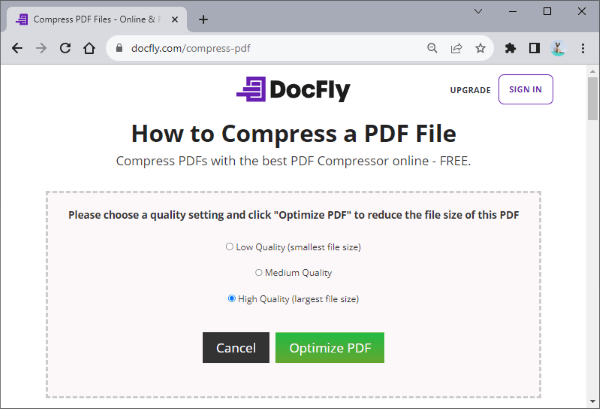
結論として、私たちはあなたの特定のニーズを満たすように調整された優れたPDF圧縮ツールの包括的な選択を掘り下げました。無料のオプションを好む場合でも、プレミアム機能に投資する意思がある場合でも、このリストには、ドキュメントの品質を維持しながらPDFファイルのサイズを縮小するのに役立つさまざまな選択肢が用意されています。これらの一流のツールを使用すると、PDFファイルを最適化し、全体的なドキュメント管理エクスペリエンスを向上させることができます。要件が何であれ、PDF圧縮のニーズに最適なソリューションを選択するための準備が整いました。
関連記事:
写真をPDFに変換する方法:3つのオンラインと3つのオフラインの方法が発表されました
Microsoft PDF Editor レビュー & Microsoft PDF Editor の代替案トップ 4
Microsoft Print to PDF のパワーを解き放つ: 包括的なレビュー
写真をPDFに変換:トップオフライン&オンラインJPGからPDFへのコンバーター無料